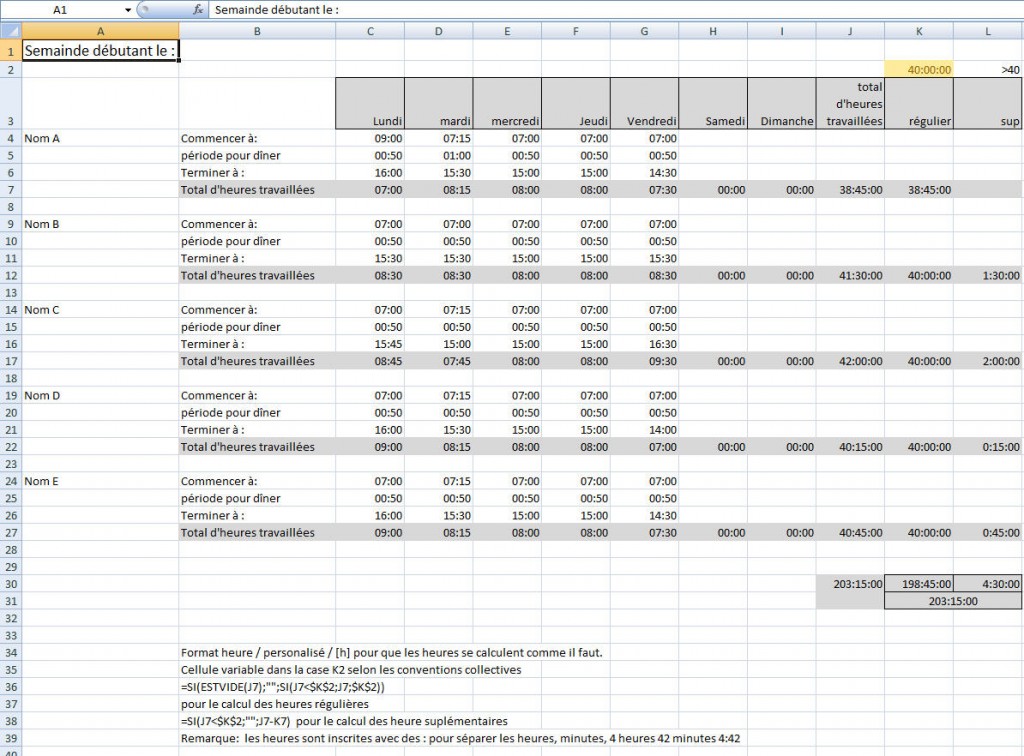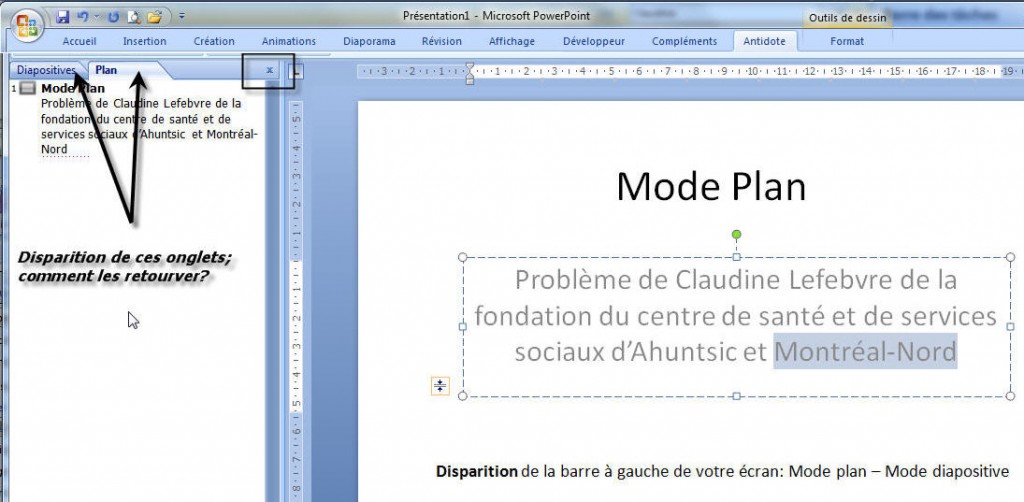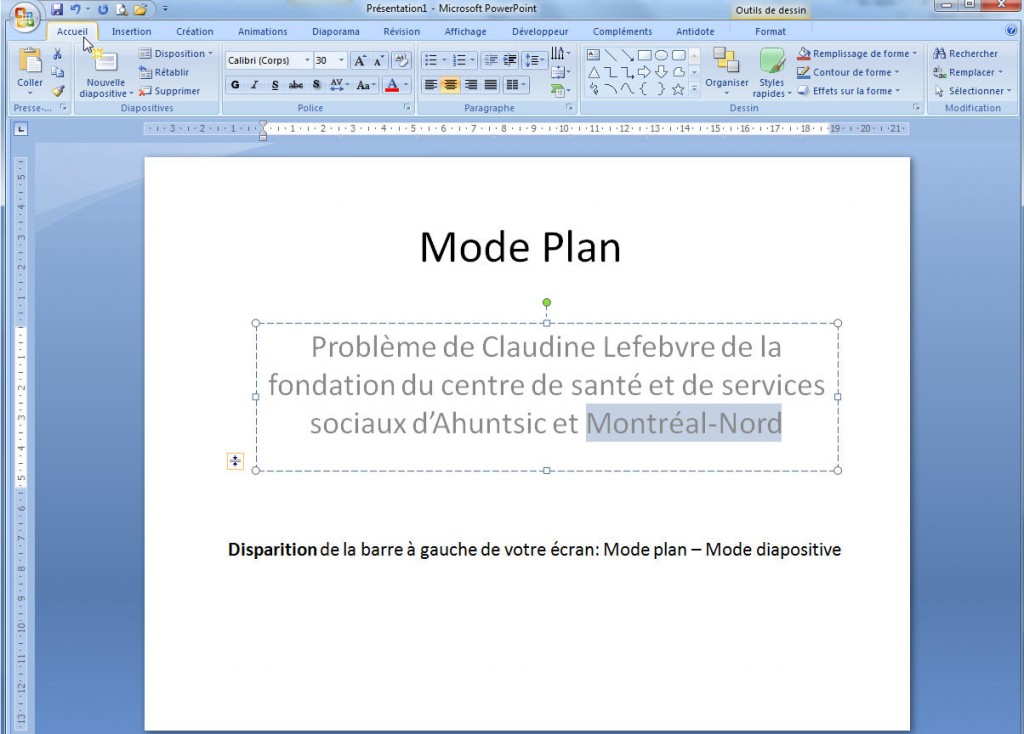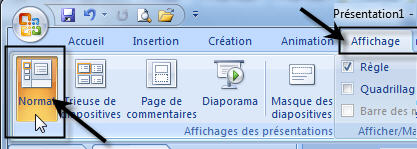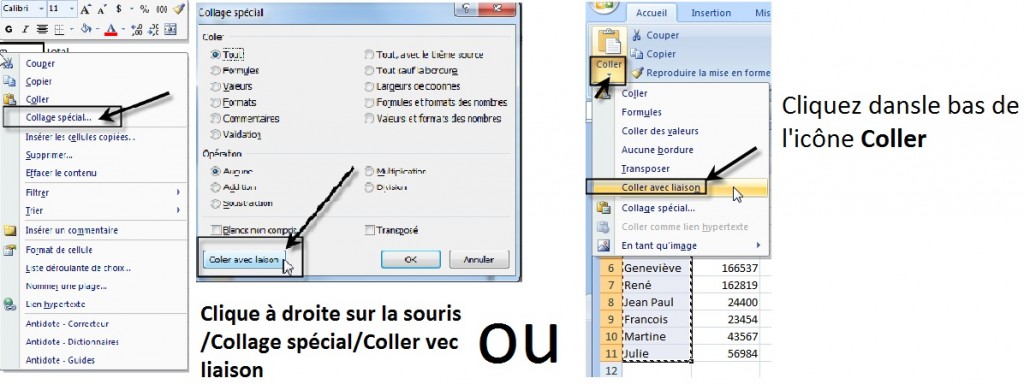Archive des formations pour la catégorie «Trucs et astuces Office»
Excel – Atteindre une cellule
lundi 18 octobre 2010
Bonjour à tous,
Vous avez des rapports à remplir qui contiennent des chiffres et des formules, et vous devez régulièrement en faire une copie pour la période suivante et ensuite enlever les chiffres, mais surtout ne pas effacer les formules.
Ne perdez plus votre temps à les effacer une par une, utilisez la fonction Atteindre pour trouver toutes vos cellules contenant des constantes, c’est-à-dire: texte, chiffre et heure, et effacez-les d’un coup.
Vous pourriez aussi demander d’Atteindre toutes les cellules contenant:
- Des formules, et les mettre d’une certaine couleur pour pouvoir vérifier vos opérations mathématiques sans en oublier.
- Des constantes dans vos feuilles de temps, de production, de vente, de gestion, etc.
- Des commentaires que vous avez écrits pour vous et que vous voulez effacer avant d’envoyer votre travail par courriel.
- Des cellules vides.
Une fois que les cellules sont atteintes, vous pouvez les effacer ou leur donner un format quelconque pour mieux les retracer.
Pour cet exercice, prenons l’exemple des feuilles de temps hebdomadaires à produire pour les employés.
Vous avez bâti une feuille Excel et vous entrez les heures du début et de la fin, moins la période pour dîner, pour calculer le temps des employés.
Procédure:
Vous partez donc de la feuille de la semaine précédente et vous l’enregistrez sous un nouveau nom.
- Sélectionnez un carré qui contient les heures et les formules seulement. Vous excluez donc les titres et le nom des employés car ce sont des constantes et vous ne voulez pas les enlever.
- Par la suite, vous allez suivre la procédure suivante selon la version que vous possédez pour effacer les données
- Dans le Ruban Accueil / Rechercher et sélectionner/Constantes
Excel 2007
- Remarquez que les cellules choisies sont en gris pâle
- Cliquez sur le bouton Supprimer
Excel 2003 et 2007
- La touche F5 sur la première ligne de votre clavier est programmée pour la fonction Atteindre.
- Cliquez sur Cellules
- Cliquez sur Constantes
Si le résultat ne vous convient pas, vous pouvez toujours l’annuler ![]() (CTRL Z). Sinon, vous êtes prêt à inscrire les données de la nouvelle semaine.
(CTRL Z). Sinon, vous êtes prêt à inscrire les données de la nouvelle semaine.
L’utilisation d’un modèle de base serait une méthode fastidieuse, car vous auriez les noms des employés à écrire ou à corriger chaque semaine, et comme le roulement de personnel affecte beaucoup d’entreprises, l’idée n’est pas bonne.
Utilisez plutôt Atteindre (F5) les cellules constantes et demandez à Excel de les effacer d’un coup. Vous regretterez, tout comme moi, de ne pas avoir connu ce truc avant, mais vous allez maintenant gagner beaucoup de temps.
Bonne semaine.
Hélène Marchand
Tags:atteindre, trouver des cellules
Publié dans Excel | 4 commentaires »
Word- Changer en minuscules du texte écrit en majuscules avec « Changer la casse »
lundi 11 octobre 2010
PAR ERREUR, VOUS AVEZ APPUYÉ SUR LA TOUCHE VERROUILLÉ MAJUSCULE, ET VOTRE PARAGRAPHE EST EN MAJUSCULES ET LES LETTRES APRÈS LE POINT EN MINUSCULES! Ou encore, vous avez tapé du texte en minuscules, mais vous le vouliez en majuscules. Pas de problème, Word y a pensé.
C’est le terme qui est plus difficile à se souvenir quand on fait une recherche dans l’aide de Word. Cela s’appelle changer la casse. Je suis certaine que vous l’auriez deviné! Mais j’ai encore de la difficulté à m’en souvenir. C’est sûrement un terme plus familier pour les typographes. Voici une courte définition:
Procédure
Word 2003: Menu Format / Modifier la casse
Word 2007 : Ruban Accueil / Icône ![]()
Peu importe la version, une boîte de dialogue s’ouvre et vous demande de faire un choix sur la façon de modifier la casse. Cliquez sur celui qui vous convient.
Un petit truc qui sera très pratique pour tout le monde, et surtout pour ceux qui n’ont pas leur doigté pour clavier.
En passant, quand vous envoyez un courriel en majuscules, cela correspond à crier! Changez la casse, votre interlocuteur sera moins enragé dans sa réponse!
Bonne semaine
Hélène
Tags:changer la casse, majuscule minuscule, modifier des majuscule
Publié dans Word | 3 commentaires »
PowerPoint 2007-Disparition des onglets Diapositive et Plan
lundi 4 octobre 2010
Madame Claudine Lefebvre, de la fondation du centre de santé et de services sociaux d’Ahuntsic et de Montréal-Nord ( http://www.csssamn.ca/fondation/comment-faire-un-don/) m’a demandé comment faire réapparaître les onglets diapositive et plan quand ils ont disparu.
Écran en mode normal:
Écran disparition des onglets
Avantage : Vous avez un plein écran pour travailler.
Inconvénient : Vous ne voyez plus vos autres diapositives ou plans, donc c’est plus difficile de savoir où vous êtes rendu.
Procédure pour les remettre
- Cliquez dans l’onglet affichage
- Cliquez sur Normal, la première icône à gauche de votre écran
Résultat: Vos onglets ont réapparu
Merci Claudine et bonne semaine à tous.
Hélène
Tags:Afficher mode plan
Publié dans Non classé, PowerPoint | Aucun commentaire »
Excel – Cellule liée
lundi 27 septembre 2010
Avez-vous plusieurs rapports à compléter sur Excel? Devez-vous inclure des chiffres d’un autre rapport pour le compléter, que ce soit dans le même fichier ou dans un fichier différent?
Le collage spécial avec liaison peut vous faire économiser énormément de temps et beaucoup d’erreurs. Finies les retranscriptions de chiffres; les erreurs de frappe, d’inversion de chiffres, etc.
Prenez par exemple un budget dans un fichier et l’état des résultats dans un autre. Vous aimeriez les voir sur une même feuille pour en faire l’analyse : bâtissez votre feuille en liant vos cellules au document principal. C’est plus long la première fois mais par la suite, Excel travaillera pour vous.
Le principe est simple et efficace. Vous devez suivre quelques consignes:
- Ne renommez pas vos répertoires, ni vos fichiers.
- Ne les déplacez pas non plus, sinon, les liens ne se suivront plus.
Avantages:
- Pas besoin de retaper les données.
- Si vous apportez un changement à la feuille originale, les changements se feront partout où les cellules sont liées. Donc, moins d’erreurs.
- Envoyez de façon périodique par courriel une partie des données.
Inconvénients
- Le formatage ne suit pas; juste les données.
Pour pallier le problème, après avoir fait votre liaison, vous copiez les cellules de la feuille originale et ensuite, vous collez avec le collage spécial/format. - Si vos liens sont dans 2 fichiers et que vous changez le nom ou l’endroit de vos fichiers, vous aurez des signes d’erreurs #ref plutôt que des données.
Procédure:
Liaison de cellules dans le même fichier ; sur la même feuille ou sur une feuille différente:
Partons d’un exemple simple, les ventes par vendeur par produit:
Vous voulez un résumé des ventes par vendeur pour tous les produits dans la feuille Ventes par vendeur.
1re méthode
- Cliquez sur la feuille Ventes par Vendeur
- Dans A3 tapez le signe =
- Cliquez dans la feuille Ventes par produit et cliquez sur la cellule A3
- Appuyez sur Entrée
- Excel vous ramène sur votre feuille Ventes par Vendeur et le nom de Paul s’inscrit automatiquement.
- Ensuite, cliquez dans B3
- Tapez le signe =
- Cliquez dans la feuille Ventes par produit
- Cliquez sur F3
- Appuyez sur Entrée
- Maintenant, vous avez Paul en A3 et 512251 en B3
- Sélectionnez ces deux cellules (feuille ventes par vendeur) et copiez-les pour avoir les autres données.
2e méthode : Copier/collage spécial/liaison
- Sélectionnez les cellules A3 à A7 de la feuille Ventes par produit,
- Cliquez à droite sur votre souris et choisissez Copier (ou CTRL+C)
- Allez dans la cellule A3 dans la feuille Ventes par vendeur
- Cliquez à droite sur la souris /collage spécial/ coller avec liaison
ou cliquez dans le bas l’icône Coller/ coller avec Liaison. - Voir les images ci-jointes
Liaison de cellules avec 2 fichiers différents
Utilisez une de ces deux méthodes pour lier une cellule dans un autre fichier. Les méthodes sont les mêmes; il faut juste que vos deux fichiers soient ouverts pour faire la liaison.
Une fois la liaison établie, vous n’avez plus besoin d’ouvrir les 2 fichiers. Chaque fois que vous ouvrirez le fichier lié, Excel vous demandera si vous voulez mettre le fichier à jour. Répondez oui. Si vous avez fait des corrections dans le fichier original, toutes les données se mettront à jour.
Selon le degré de sécurité de votre ordinateur, vous pourriez avoir un message comme celui-ci:
Cliquez sur options pour activer la mise à jour. Excel vous protège des virus, mais comme c’est vous qui avez créé le document, vous ne risquez pas grand-chose! Sinon, soyez prudent!
Envoyer une partie de rapport
Si vous ne devez faire circuler qu’une partie d’un rapport : par exemple, vous devez envoyer par courriel le total des ventes par vendeur aux vendeurs, mais pas les ventes par produit.
- Copiez la feuille Ventes par vendeurs
(truc pour sélectionner toutes les données CTRL+A; et pour copier, CTRL+C) - Ouvrez un autre fichier, placez-vous dans la cellule A1 et utilisez une des 2 méthodes pour coller avec liaison. (voir l’image ci-haut).
- Ensuite, copiez le format de la page originale et collez-le avec le collage spécial /format.
- Dans l’onglet Données/Modifier les liens d’accès
Comment enlever les liens entre les fichiers.
La boîte de dialogue s’ouvre et vous permet de rompre la source.
Vous pouvez utiliser l’icône Actualiser tout pour mettre vos données à jour L’essayer c’est l’adopter! Avec un peu de pratique, vous deviendrez des champions de la liaison!
Bonne semaine
Hélène
Tags:collage spécial avec liaison, lier les cellules
Publié dans Excel | 1 commentaire »
Excel- Transformer rapidement le format texte en format chiffre.
lundi 20 septembre 2010
Vous avez ouvert ou importé un document en format texte (extension .txt) dans Excel ou encore, pour une raison quelconque, la colonne a été formatée en texte et vous essayez d’effectuer des formules mathématiques, mais le résultat vous donne #valeur!
Remarque importante:
Ce truc ne fonctionnera pas si vos chiffres contiennent un point [ . ] au lieu d’une virgule [ , ]. Pour corriger le problème, faites une recherche et un remplacement (CTRL+H); cherchez le [.] et remplacez-le par [,] et le tour est joué. Vous n’aurez probablement pas à faire la procédure ci-dessous.
Premièrement, comment savoir si le chiffre est en format texte ou nombre.
Emplacement des données dans la cellule.
Par défaut, Excel place les nombres et les dates à droite, et le texte à gauche.
Le résultat de votre formule mathématique vous donnera :
- Excel 2003 : Un message d’erreur #valeur.
- Excel 2007 : Le résultat dans la cellule. Par contre, aucun résultat ne s’affichera dans la barre d’état (dans le bas de votre écran); vous devez quand même les convertir en nombre pour éviter les problèmes lors des tris et des filtres.
Remarque:
Si vous devez faire des opérations mathématiques avec les nombres d’une colonne, vous devez placer les nombres dans une colonne et les lettres dans une autre.
Procédure pour convertir en nombres les chiffres qui sont en format texte
Même si vous sélectionnez votre colonne et que vous lui donnez un des formats pour les nombres, les chiffres resteront en format texte.
Si vous retapez vos chiffres, cela va vous prendre un temps fou et le risque d’erreurs (inversion de chiffres) augmente. Cette méthode est rapide et infaillible!
Pour la conversion, suivez ces étapes:
J’utiliserai l’exemple suivant pour la démonstration. Les chiffres sont placés à gauche, donc c’est du texte!
- Tapez le chiffre 1 dans la colonne B1
- Copiez la cellule B1
Méthode pour copier:
Clic à droite sur la souris et sélectionnez Copier;
CTRL+C sur votre clavier;
Icône Copier
- Sélectionnez la portion à modifier. Dans notre exemple, la cellule A1 à A12.

- Cliquez sur la souris à droite ou sur la flèche de l’icône Coller, et sélectionnez Collage spécial
- Choisissez Multiplication

- Cliquez sur OK
- Cliquez dans une autre cellule ou sur la touche Esc pour annuler la fonction de coller.
- Voici le résultat. Sur certains ordinateurs (selon les paramètres), vous aurez le format nombre (1,00) et pour d’autres, vous aurez le format standard. (1).

- Supprimez la cellule B1, elle n’est plus utile.
C’est tout! Vous êtes prêt à faire vos formules ou vos opérations mathématiques.
Je vous entends dire, « Mon dieu que j’ai perdu du temps avec ça! ». Dites-vous que moi aussi j’en ai perdu jusqu’à ce que je trouve cette astuce!
Différents formats pour les nombres et leurs caractéristiques:
- Standard (format par défaut)
- Nombre (2 décimales)
- Monétaire (2 décimales et signe $)
- Comptabilité (2 décimales, une espace et le signe de $)
Vous voulez économiser l’encre et le nombre de feuilles utilisées! Utilisez le format Nombre. Le signe de $ n’étant pas nécessaire dans 99% du temps, vous pourrez réduire la largeur de vos colonnes et la quantité d’encre utilisée. C’est un petit détail qui à la fin de l’année fait la différence sur les achats de cartouches et de feuilles ! (Dans mon ancienne vie, j’étais contrôleur en comptabilité et ça refait surface!)
Bon travail et bonne semaine!
Hélène
Tags:chiffres qui ne s'additionnent pas, format texte
Publié dans Excel | 53 commentaires »